Top 3 des moyens faciles de restaurer des contacts perdus ou supprimés sur iPhone
La perte de certains contacts sur votre appareil peut êtreune expérience très frustrante. Vous avez besoin d'eux pour communiquer et lorsque vous en perdez des particulièrement importants, vous pouvez vraiment vous perdre. La première chose que vous recherchez, ce sont des conseils sur la restauration des contacts supprimés sur l’iPhone. Le fait est qu'il y a plusieurs façons de restaurer le contact de l'iPhone. Mais la méthode que vous choisirez dépendra de la sauvegarde ou non.
Dans cet article, nous examinons trois méthodes très efficaces pour restaurer les contacts iPhone supprimés sur votre iPhone XS / XS Max / XR / X / 8/8 Plus / 7/7 Plus / 6S / 6 / SE / 5s / 5.
- Manière 1. Comment restaurer des contacts perdus sur iPhone sans sauvegarde?
- Way 2. Comment restaurer les contacts iPhone depuis iTunes?
- Way 3: Way 3. Comment restaurer des contacts sur iPhone à partir de sauvegardes iCloud?
Manière 1. Comment restaurer des contacts perdus sur iPhone sans sauvegarde?
Si vous ne possédez pas de sauvegarde des données perdues ou suppriméescontacts, le seul moyen de les récupérer consiste à utiliser un outil de récupération de données. https://www.tenorshare.com/products/iphone-data-recovery.html est peut-être le meilleur outil de récupération de données iOS qui garantit la facilité d'utilisation et l'efficacité de la récupération de données à partir de n'importe quel appareil iOS.
Pour utiliser ce programme afin de récupérer vos contacts, installez-le sur votre ordinateur, puis suivez ces étapes simples.
Étape 1: Connectez l’iPhone à l’ordinateur et attendez que le programme détecte le périphérique. Lorsque vous êtes invité à "faire confiance à votre ordinateur", appuyez sur "Trust" sur votre appareil.

Étape 2: Ensuite, sélectionnez le type de données que vous souhaitez restaurer. Assurez-vous que "Contacts" est coché, puis cliquez sur "Analyser maintenant".
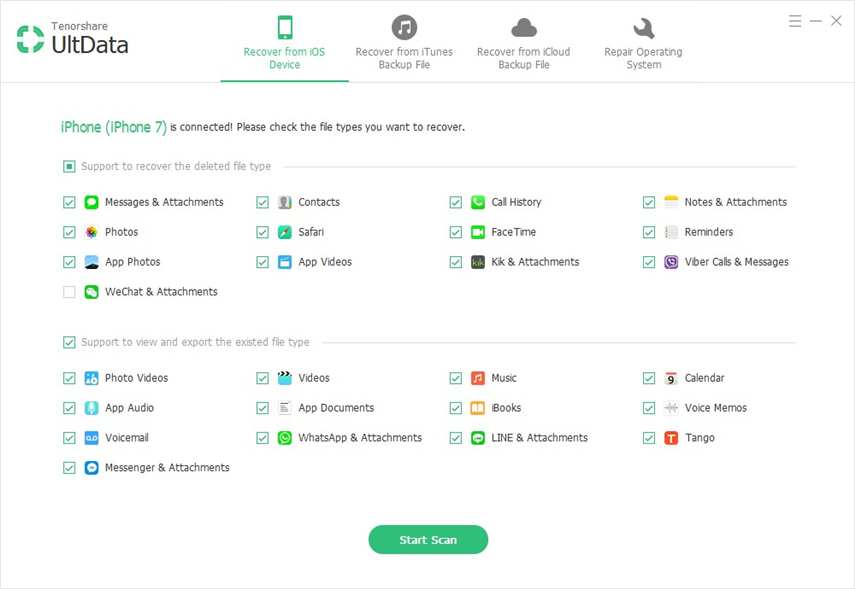
Étape 3: Une fois l'analyse terminée, le programme affichera tous les contacts de ce périphérique (supprimés et existants.) Sélectionnez ceux que vous souhaitez restaurer et cliquez sur "Récupérer" pour les enregistrer.
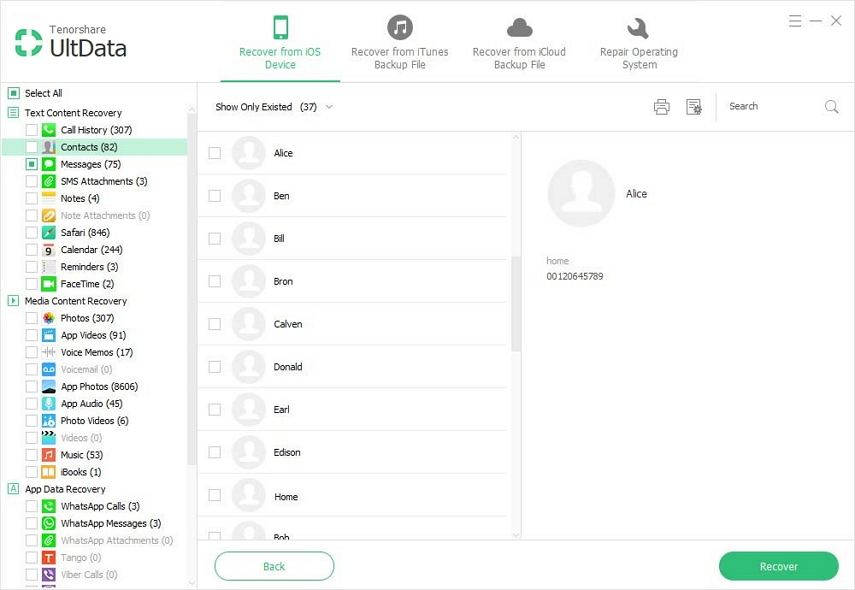
Way 2. Comment restaurer les contacts iPhone depuis iTunes?
Si vous avez une sauvegarde iTunes, vous pouvez restaurer la sauvegarde sur votre appareil pour récupérer les contacts. Voici comment faire cela à la manière Apple;
Étape 1: Ouvrez iTunes sur votre ordinateur, puis connectez l’iPhone à l’ordinateur à l’aide de câbles USB.
Étape 2: Sélectionnez l'iPhone lorsqu'il apparaît dans iTunes, puis cliquez sur "Restaurer la sauvegarde".
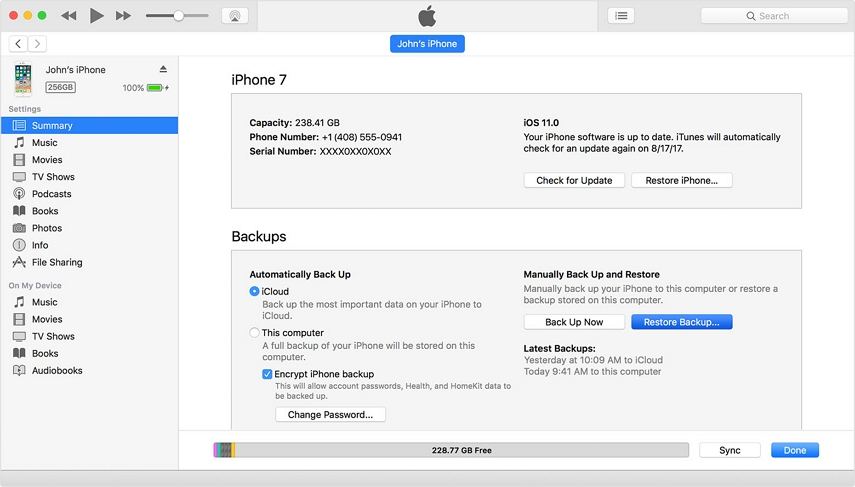
Étape 3: Sélectionnez la dernière sauvegarde, puis cliquez sur "Restaurer" pour commencer le processus.
Tenorshare UltData peut également être utilisé pour restaurer les contacts dans une sauvegarde iTunes, ce qui présente quelques avantages par rapport au processus officiel iTunes. Ces avantages comprennent les suivants:
- Vous risquez de perdre une partie des données de l'appareilTenorshare élimine cette possibilité en vous permettant de conserver les données sur le périphérique.
- Vous pouvez afficher toutes les données du fichier de sauvegarde et sélectionner uniquement les fichiers que vous souhaitez récupérer.
- Vous pouvez récupérer les données de la sauvegarde iTunes même si vous n’avez pas accès à l’appareil
Pour utiliser Tenorshare, suivez ces étapes simples:
Étape 1: Ouvrez Tenorshare sur votre ordinateur, puis cliquez sur "Récupérer les données à partir du fichier de sauvegarde iTunes". Le programme devrait détecter les sauvegardes iTunes sur votre ordinateur.
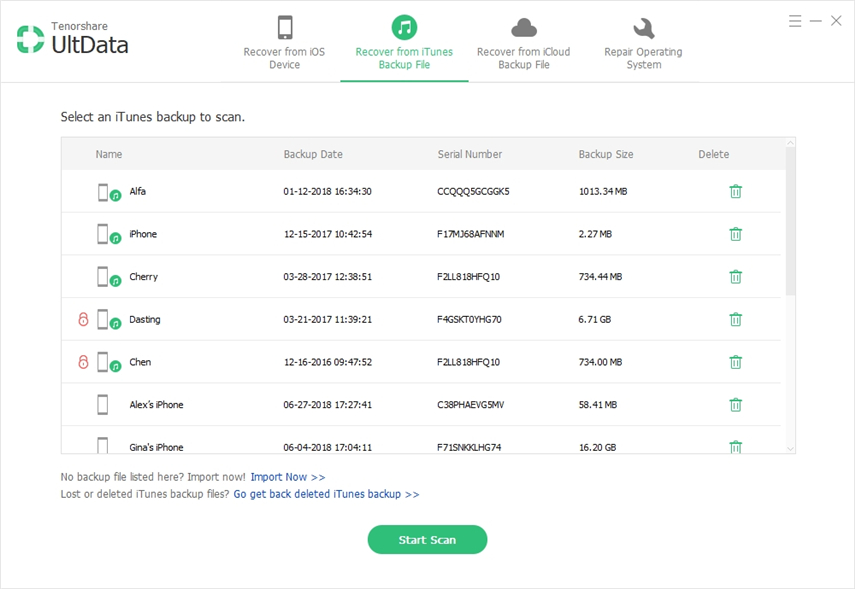
Étape 2: Sélectionnez le fichier de sauvegarde avec les contacts dont vous avez besoin, puis cliquez sur "Récupérer".
Étape 3: Le programme commencera à analyser la sauvegarde pour y rechercher les données. Lorsque l'analyse est terminée, sélectionnez les contacts dont vous avez besoin, puis cliquez sur "Récupérer".
Way 3. Comment restaurer les contacts sur iPhone à partir des sauvegardes iCloud?
Si vous avez plutôt une sauvegarde iCloud, voici comment restaurer des données à partir de celle-ci pour récupérer vos contacts;
Étape 1: Vous devez d’abord effacer tout le contenu et les paramètres de l’appareil. Pour ce faire, sélectionnez Paramètres> Général> Réinitialiser> Effacer tout le contenu et tous les paramètres.
Étape 2: Ceci vous mènera à l’écran de configuration. Suivez les instructions et lorsque vous accédez à l'écran "Applications et données", choisissez "Restaurer à partir de la sauvegarde iCloud".
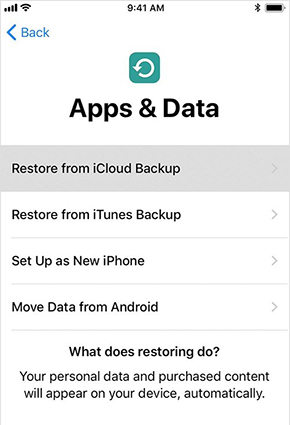
Étape 3: Connectez-vous à iCloud, puis sélectionnez la sauvegarde appropriée. Restez connecté à un réseau Wi-Fi jusqu'à la fin du processus.
Comme avec iTunes, Tenorshare peut également être utilisérécupérer des données à partir d'une sauvegarde iCloud. Et il est beaucoup plus avantageux de récupérer des données à l'aide de Tenorshare que de restaurer la sauvegarde iCloud. Voici quelques avantages.
- Vous n'êtes pas obligé d'effacer l'appareil pour commencer le processus.
- Vous pouvez voir le contenu du fichier de sauvegarde et donc sélectionner le type de données à restaurer.
- Vous n'avez pas besoin d'une connexion Internet ou d'un accès à l'appareil pour restaurer les données à partir d'une sauvegarde iCloud.
Pour l'utiliser, suivez ces étapes simples:
Étape 1: Ouvrez le programme et dans la fenêtre principale, sélectionnez "Récupérer du fichier de sauvegarde iCloud". Vous devrez vous connecter pour accéder aux sauvegardes iCloud.
Étape 2: Dans la fenêtre suivante, sélectionnez la sauvegarde iCloud dont vous avez besoin, puis cliquez sur "Suivant" pour la télécharger. Cliquez sur "OK" pour analyser les données sur la sauvegarde.
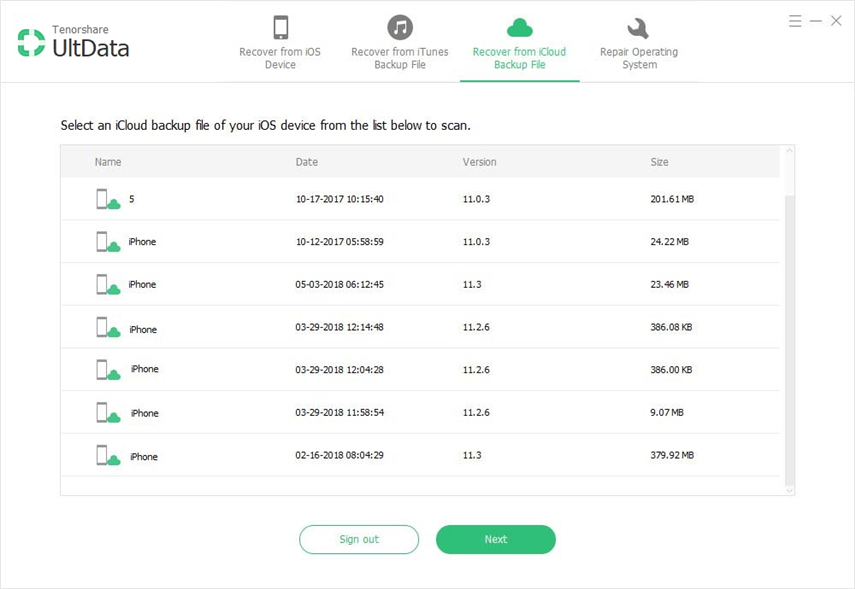
Étape 3: Une fois l'analyse terminée, vous devriez voir un voyant allumé si toutes les données de ce fichier de sauvegarde. Sélectionnez les contacts dont vous avez besoin, puis cliquez sur "Récupérer" pour les enregistrer sur votre ordinateur.
Résumé
Vous pouvez utiliser les méthodes ci-dessus pour restaurer les contacts de l'iPhone, que vous disposiez d'une sauvegarde ou non. Partagez votre processus avec nous dans la section commentaires ci-dessous.









